Come dividere una colonna ogni altra riga in Excel?
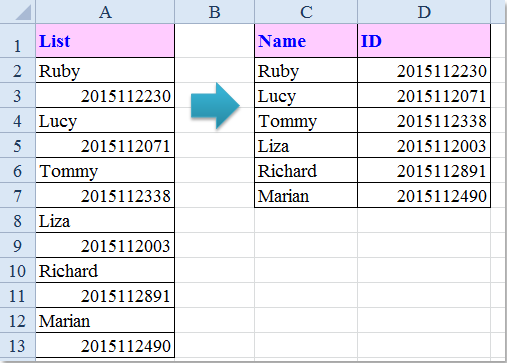
Ad esempio, ho un elenco lungo di dati e ora voglio dividere la colonna in due elenchi uguali ogni altra riga, come mostrato nello screenshot seguente. Ci sono buoni modi per gestire questa attività in Excel?
Dividi una colonna ogni altra riga con Formule
 Dividi una colonna ogni altra riga con Formule
Dividi una colonna ogni altra riga con Formule
Le seguenti formule possono aiutarti a dividere rapidamente una colonna in due colonne ogni altra riga, procedi come segue:
1. Inserisci questa formula in una cella vuota, C2, ad esempio, =INDEX($A$2:$A$13,RIGHE(C$1:C1)*2-1), vedi screenshot:

2. Quindi trascina il quadratino di riempimento verso il basso fino a quando gli errori non vengono visualizzati nelle celle, vedi screenshot:

3. Poi inserisci un'altra formula nella cella D2, =INDEX($A$2:$A$13,RIGHE(D$1:D1)*2), e trascina il quadratino di riempimento verso il basso fino a quando non appaiono valori di errore, e i valori della colonna saranno stati divisi in due colonne ogni altra riga, vedi screenshot:

 Dividi una colonna ogni altra riga con il codice VBA
Dividi una colonna ogni altra riga con il codice VBA
Se sei interessato al codice VBA, qui posso parlare di un codice per risolvere questo problema.
1. Tieni premuti i tasti ALT + F11 in Excel, e si aprirà la finestra Microsoft Visual Basic for Applications.
2. Clicca su Inserisci > Modulo, e incolla il seguente codice nella Finestra del Modulo.
Codice VBA: Dividi una colonna in due colonne ogni altra riga
Sub SplitEveryOther()
'Updateby Extendoffice
Dim Rng As Range
Dim InputRng As Range, OutRng As Range
Dim index As Integer
xTitleId = "KutoolsforExcel"
Set InputRng = Application.Selection
Set InputRng = Application.InputBox("Range :", xTitleId, InputRng.Address, Type:=8)
Set OutRng = Application.InputBox("Out put to (single cell):", xTitleId, Type:=8)
Set OutRng = OutRng.Range("A1")
num1 = 1
num2 = 1
For index = 1 To InputRng.Rows.Count
If index Mod 2 = 1 Then
OutRng.Cells(num1, 1).Value = InputRng.Cells(index, 1)
num1 = num1 + 1
Else
OutRng.Cells(num2, 2).Value = InputRng.Cells(index, 1)
num2 = num2 + 1
End If
Next
End Sub
3. Quindi premi il tasto F5 per eseguire questo codice, e apparirà una finestra di dialogo che ti ricorderà di selezionare l'intervallo di dati che desideri dividere, vedi screenshot:

4. E clicca OK, un'altra finestra di dialogo apparirà per farti selezionare una cella dove inserire il risultato, vedi screenshot:

5. Quindi clicca OK, e la colonna sarà stata divisa in due colonne ogni altra riga. Vedi screenshot:

 Dividi una colonna ogni altra riga con Kutools per Excel
Dividi una colonna ogni altra riga con Kutools per Excel
Se vuoi imparare cose nuove, posso consigliarti uno strumento potente -- Kutools per Excel, con la sua utilità Trasforma Intervallo, puoi convertire rapidamente una singola riga o colonna in un intervallo di celle e viceversa.
Dopo aver installato Kutools per Excel, procedi come segue:
1. Seleziona i dati della colonna che desideri dividere in due colonne ogni altra riga.
2. Quindi clicca su Kutools > Intervallo > Trasforma Intervallo, vedi screenshot:

3. Nella finestra di dialogo Trasforma Intervallo, seleziona Singola Colonna a Intervallo sotto il Tipo di Trasformazione, poi scegli Valore Fisso e inserisci 2 nel campo Righe per record, vedi screenshot:

4. Quindi clicca sul pulsante Ok, e apparirà una finestra di dialogo che ti ricorderà di selezionare una cella dove vuoi esportare il risultato, vedi screenshot:

5. Clicca OK, i dati dell'elenco saranno stati divisi in due colonne ogni altra riga.
Clicca per saperne di più su questa utilità Trasforma Intervallo.
Kutools per Excel - Potenzia Excel con oltre 300 strumenti essenziali. Goditi funzionalità AI gratuite per sempre! Ottienilo ora
I migliori strumenti per la produttività in Office
Potenzia le tue competenze in Excel con Kutools per Excel e sperimenta un'efficienza mai vista prima. Kutools per Excel offre oltre300 funzionalità avanzate per aumentare la produttività e farti risparmiare tempo. Clicca qui per ottenere la funzione di cui hai più bisogno...
Office Tab porta le schede su Office e rende il tuo lavoro molto più semplice
- Abilita la modifica e lettura a schede in Word, Excel, PowerPoint, Publisher, Access, Visio e Project.
- Apri e crea più documenti in nuove schede della stessa finestra invece che in nuove finestre.
- Aumenta la produttività del50% e riduce centinaia di clic del mouse ogni giorno!
Tutti gli add-in Kutools. Un solo programma di installazione
La suite Kutools for Office include add-in per Excel, Word, Outlook & PowerPoint più Office Tab Pro, ideale per i team che lavorano su più app di Office.
- Suite tutto-in-uno — Add-in per Excel, Word, Outlook & PowerPoint + Office Tab Pro
- Un solo programma di installazione, una sola licenza — configurazione in pochi minuti (pronto per MSI)
- Funzionano meglio insieme — produttività ottimizzata su tutte le app Office
- Prova completa30 giorni — nessuna registrazione, nessuna carta di credito
- Massimo risparmio — costa meno rispetto all’acquisto singolo degli add-in